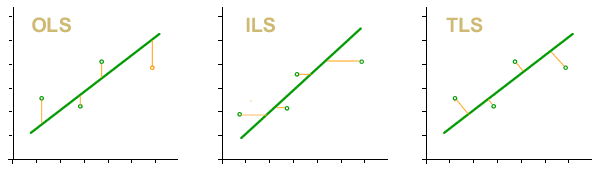Regressionen verwenden
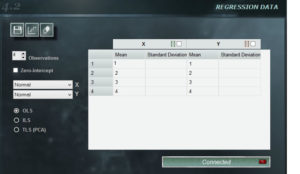 Das Regressionspanel von MCM Infinite Alchimia bietet große Flexibilität beim Erstellen einer Kalibrierungskurve für unser Testmodell.
Das Regressionspanel von MCM Infinite Alchimia bietet große Flexibilität beim Erstellen einer Kalibrierungskurve für unser Testmodell.
Panel-Funktionen
1. Menütasten Im oberen linken Bereich des Bedienfelds befinden sich drei Schaltflächen, die für dieses Bedienfeld eindeutig sind.
![]() Speichern. Ermöglicht das Speichern der für die Kurve eingegebenen Daten. Diese Daten werden unabhängig vom Modell gespeichert. Auf diese Weise können Sie dieselbe Kurve in anderen Modellen verwenden und umgekehrt bei Bedarf andere Kalibrierungskurven in demselben Modell. Die Kurven werden mit der Erweiterung .mcr gespeichert.
Speichern. Ermöglicht das Speichern der für die Kurve eingegebenen Daten. Diese Daten werden unabhängig vom Modell gespeichert. Auf diese Weise können Sie dieselbe Kurve in anderen Modellen verwenden und umgekehrt bei Bedarf andere Kalibrierungskurven in demselben Modell. Die Kurven werden mit der Erweiterung .mcr gespeichert.
![]()
Kurve öffnen. Mit dieser Schaltfläche können Sie eine zuvor gespeicherte MCM-Alchimia-Kurve öffnen. Das Öffnen einer Kurve bedeutet nicht, dass sie verbunden ist. Nach dem Öffnen müssen Sie die Verbindungstaste drücken, um die Verbindung herzustellen.
![]() Daten löschen. Löscht alle im Panel eingegebenen Daten.
Daten löschen. Löscht alle im Panel eingegebenen Daten.
2. Anzahl der Beobachtungen. Mit den Schaltflächen „Vorwärts“ und „Zurück“ kann die Anzahl der Beobachtungen, die zum Definieren der Kurve verwendet werden, geändert werden. Die Software bietet standardmäßig 5, aber eine unbegrenzte Anzahl von Beobachtungen kann mit mindestens 3 angezeigt werden.
3. Mit Null abfangen. Die Auswahl dieser Option führt unabhängig von den Eingabewerten zu einem unabhängigen Ausdruck = 0. In bestimmten Situationen kann diese Einschränkung durch die Kenntnis des Prozesses definiert werden, für den diese Option verfügbar ist.
4. Verteilungsmenü. In der oberen rechten Ecke dieses Fensters befinden sich die Dropdown-Menüs, in denen Wahrscheinlichkeitsverteilungen sowohl für den unabhängigen als auch für den abhängigen Begriff ausgewählt werden können. Die in diesen Kombinationen verfügbaren Verteilungen sind: Konstant, Rechteckig, Dreieckig und Normal.
Wenn Sie Konstante auswählen, gehen Sie davon aus, dass die Einträge auf dieser Achse keine Unsicherheit haben, sodass die Eigenschaftsspalte inaktiv ist und keine Daten eingegeben werden können. In anderen Fällen sollte die Standardabweichung für den Fall der Normalverteilung oder das Halbintervall für das Rechteck oder das Dreieck festgelegt werden.
5. Datenfenster. In diesem Feld geben Sie die Durchschnittswerte von x und y sowie ein Die Eigenschaften der Verteilung wählen wir für jede Achse aus. Wichtig! In diesem Fenster können Sie Daten aus einem Arbeitsblatt mit demselben Formular kopieren und einfügen. Wenn der kopierte Bereich größere Abmessungen hat als im Datenbereich angegeben, werden die verbleibenden Daten abgeschnitten. Die im Panel ausgewählte Zelle ist die obere linke Zelle des kopierten Bereichs.
In der Titelzelle jeder Achse befindet sich ein Kontrollkästchen. Durch Drücken dieses Kästchens werden die Daten der ersten Datenzeile dieser Achse in alle folgenden Zeilen kopiert.
6. Minimaler Quadratwähler. In diesem Selektor wählen wir die Art der Methode der kleinsten Quadrate, mit der die Kalibrierungskurve erhalten wird.
- OLS. Gewöhnliche kleinste Quadrate. Die durch diese Methode erhaltene Kurve ist die Kurve, für die die quadratische Summe der Residuen in y minimal ist.
- ILS. Inverse Least Squares. Die durch dieses Verfahren erhaltene Kurve ist die Kurve, für die die quadratische Summe der Residuen in x minimal ist.
- TLS (PCA). Gesamtanzahl der Quadrate. Die durch dieses Verfahren erhaltene Kurve ist diejenige, für die die quadratische Summe der orthogonalen Residuen der Kurve minimal ist.